PowerPoint to najlepsze oprogramowanie do prezentacji, które jest szeroko stosowane w biznesie i edukacji. Wygodne jest użycie PPT do prezentacji czegoś. Kiedy jednak trzeba go wydrukować lub rozpowszechnić, wszystko będzie zupełnie inne. Jeśli chcesz, aby Twoje pliki PPT były uniwersalne, przyjazne dla drukarki i kompaktowe, dobrym rozwiązaniem może być konwersja prezentacji PowerPoint do formatu PDF. W tym artykule wyjaśniono, jak bezpośrednio zapisać prezentację PowerPoint do pliku PDF w programie Microsoft PowerPoint i jak przekonwertować PPT na PDF za pomocą konwertera PPT na PDF.
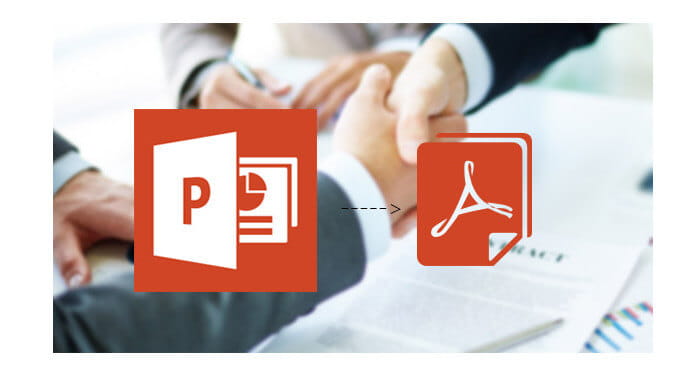
Być może najlepszym sposobem na konwersję PPT do PDF jest powrót do oprogramowania PowerPoint, bezpośrednie zapisanie prezentacji PowerPoint w pliku PDF. Konwersja PPT do PDF jest szybka i łatwa. Możesz zapoznać się ze szczegółowymi krokami na platformach takich jak PowerPoint 2007, PowerPoint 2010, PowerPoint 2016 i więcej.
1. Otwórz plik PPT w programie PowerPoint 2007 na komputerze.
2. Kliknij przycisk Office w prawym górnym rogu, a następnie kliknij strzałkę „Zapisz jako” z listy rozwijanej. Następnie kliknij „PDF lub XPS”.
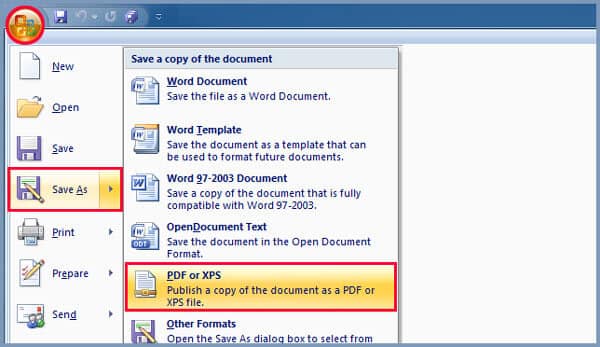
3. Na liście „Nazwa pliku” wpisz lub wybierz odpowiednią nazwę dla wyjściowego pliku PDF.
4. Z listy „Zapisz jako typ” wybierz format „PDF”.
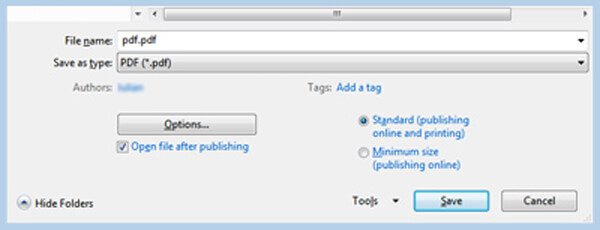
5. Kliknij „Opcje”, aby ustawić opcje wyjścia. Następnie kliknij „Zapisz”, aby zapisać oryginalny plik PPT w pliku PDF.
1. Otwórz plik PPT, który chcesz przekonwertować na format PDF w programie PowerPoint 2010 lub nowszym.
2. Kliknij „Plik”> „Zapisz jako”> „Ten komputer (komputer)”.
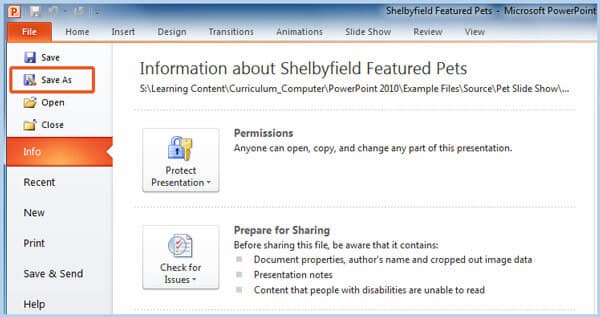
3. Wpisz odpowiednią nazwę w polu „Nazwa pliku”, a następnie wybierz format „PDF” z listy rozwijanej listy „Zapisz jako typ”.
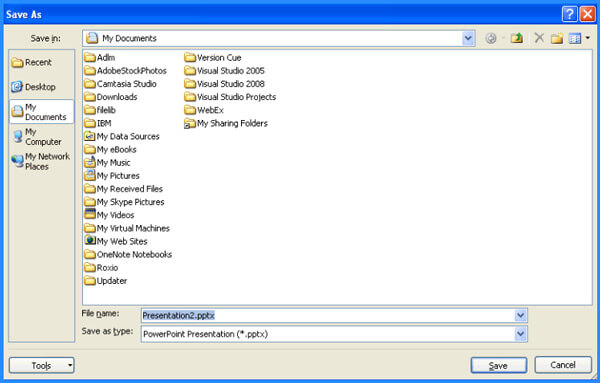
4. Kliknij przycisk „Zapisz”, aby przekonwertować PPT na PDF.
Jeśli oprogramowanie do prezentacji PowerPoint na twoim komputerze nie pozwala na konwersję PPT do PDF, możesz również polegać na internetowym narzędziu do konwertowania PPT na PDF, które Ci w tym pomoże. Możesz postępować zgodnie z następnym przewodnikiem, aby przekonwertować PowerPoint na PDF.
1. Przejdź do Witryna konwertująca PowerPoint na PDF w przeglądarce.

2. Kliknij przycisk „Wybierz pliki”, aby przesłać plik PPT, który chcesz przekonwertować na format PDF. Możesz bezpośrednio przeciągnąć plik PowerPoint do tego narzędzia online. Maksymalny rozmiar pliku PPT wynosi 50 MB.

3. Wybierz odpowiedni tryb i format wyjściowy. Domyślnym wyborem jest format PDF.
4. Kliknij „Konwertuj”, aby rozpocząć konwersję PPT do PDF na komputerze PC / Mac.

Ukończenie konwersji z PPT na PDF zajmie trochę czasu. Automatycznie pobierze przekonwertowany plik PDF na komputer po konwersji.
Oprócz konwersji PPT na PDF, możesz także wiedzieć, jak przekonwertować PowerPoint na wideo. Tutaj szczerze polecamy profesjonalistę Konwerter plików PowerPoint do wideo aby pomóc Ci dokonać konwersji prezentacji PowerPoint na wideo. Po pierwsze, możesz bezpłatnie pobrać na swój komputer.
Krok 1 Uruchom PowerPoint to Video Converter

Po pobraniu zainstaluj i otwórz ten potężny program PowerPoint do konwersji wideo na komputerze PC / Mac. Wybierz „Konwertuj na filmy”
Krok 2 Dodaj plik PPT

Kliknij przycisk „Dodaj pliki PPT”, aby zaimportować pliki prezentacji PowerPoint do tego oprogramowania.
Krok 3 Dokonaj ustawień wideo

To doskonałe oprogramowanie do konwersji plików PPT na wideo oferuje dwa tryby konwersji do wyboru: „Tryb automatyczny” i „Tryb zaawansowany”.
Tryb automatyczny: Pozwól stronom PowerPoint przesuwać się automatycznie, ustawiając czas przejścia.
Zaawansowane ustawienia: Odtwarzaj pliki PPT ręcznie i możesz zachować / zignorować / nagrać narrację w programie PowerPoint.
Możesz wybrać odpowiednie formaty wyjściowe wideo zgodnie z własnymi potrzebami, w tym MP4, AVI, WMV, MOV, M4V itp.
Krok 4 Zmień PowerPoint w wideo

Kliknij „Start”, aby przekonwertować PowerPoint na wideo. W ciągu kilku sekund oryginalny plik PPT zostanie przekonwertowany na wideo. Co więcej, ten konwerter PowerPoint na wideo umożliwia nagrać PowerPoint na DVD płyta lub plik ISO.
W tym poście mówimy głównie o tym, jak przekonwertować PPT na PDF. Jeśli szukasz metody zapisywania / konwertowania programu PowerPoint do formatu PDF, możesz wybrać dowolny preferowany sposób w tym artykule, aby zaspokoić swoje potrzeby. Ponadto możesz dowiedzieć się, jak zmienić PPT na wideo MP4 / AVI tutaj. Możesz pobrać zalecane oprogramowanie i mieć bezpłatny okres próbny.

